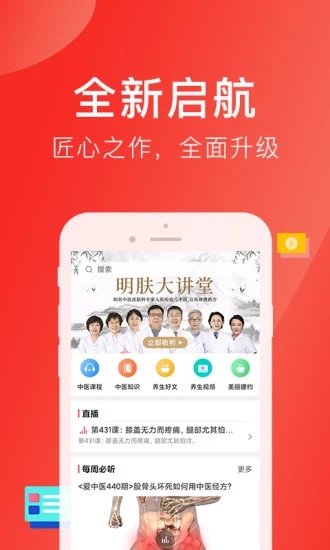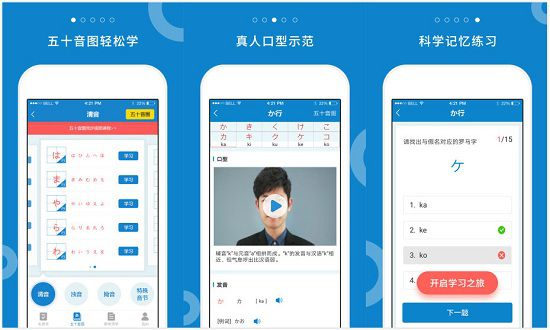爱剪辑怎么设置画中画-爱剪辑设置画中画方法
发布时间:2024-10-16 14:06:51作者:adminuser
爱剪辑怎么设置画中画?爱剪辑是一款功能强大的视频编辑应用,它提供了丰富的编辑工具和特效,让用户可以轻松制作出高质量的视频作品。通过爱剪辑,用户可以导入现有的视频素材,也可以通过拍摄新的视频来进行编辑。应用提供了时间轴编辑界面,让用户可以对视频进行剪切、拼接和调整。其中,画中画效果是爱剪辑的一个特色功能。通过设置画中画,用户可以在视频中添加一个小窗口,用来展示其他视频素材或图片。这种效果常用于制作教程、评论和创意视频等场景。在爱剪辑中,设置画中画效果非常简单。用户可以选择要添加画中画效果的视频素材,并通过拖动和缩放操作,调整画中画的位置和大小。那么怎么来用它设置画中画呢?以下是在爱剪辑中设置画中画效果的方法:

爱剪辑怎么设置画中画
1. 打开爱剪辑应用:在手机上找到爱剪辑的应用图标,点击打开应用程序。
2. 导入视频素材:在爱剪辑的主界面上,选择导入视频素材。可以从相册中选择现有的视频,或者拍摄新的视频。
3. 添加画中画效果:选择你要添加画中画效果的视频素材,并将其拖动到时间轴上。然后,点击该视频素材,在弹出的编辑菜单中选择“画中画”。
4. 调整画中画位置和大小:在编辑菜单中,你可以调整画中画的位置和大小。通过拖动和缩放操作,将画中画放置在你想要的位置,并调整其大小,使其适应视频画面。
5. 设置画中画效果:在编辑菜单中,你还可以设置画中画的透明度、旋转角度和动画效果等。根据需要,调整这些参数,使画中画效果更加符合你的创意。
6. 预览和导出视频:在完成画中画效果的设置后,点击预览按钮,即可预览编辑好的视频。如果满意,点击导出按钮,选择合适的输出选项,导出最终的视频作品。
相关资讯
-
1
 吴孟达代言的传奇一元宝等于多少人民币 换算比例分析
吴孟达代言的传奇一元宝等于多少人民币 换算比例分析2019-11-21
-
2
公主连结怎么切换账号 切换或注册新账号登陆教程
-
3
热血兽人部落阵容怎么搭 新手最强阵容推荐
-
4
失落城堡怎么玩 新手快速入门攻略大全
-
5
第二银河怎么玩 新手入坑不被挨打抢矿的引路灯
-
6
启源女神怎么刷初始 快速刷初始获得梅林教程
-
7
烟雨江湖30级以后怎么玩 30-40级速升攻略
-
8
第二银河晨曦t2平民先考啥驾照 驾照优先级分享
-
9
暴走大侠通用兑换码 可以重复使用的礼包码
-
10
双十一怎么抢东西最快 秒杀商品抢购怎么快过别人